Avere una tabella dei contenuti (TOC) in un documento è fondamentale. Aiuta i lettori a navigare facilmente tra le pagine, specialmente nei PDF lunghi. Una TOC ben organizzata ti porta direttamente alle informazioni di cui hai bisogno senza problemi. Adobe Acrobat è uno strumento popolare per la creazione di file PDF e può aiutarti a creare un indice. È un nome familiare nella gestione dei file PDF, offrendo varie funzionalità per migliorare i tuoi documenti.
Ma c'è un'altra ottima opzione da considerare - Wondershare PDFelement. Questa alternativa fornisce funzionalità simili per creare un sommario. Una tabella dei contenuti chiara è fondamentale per lavorare con un rapporto, un manuale o un ebook. In questo articolo, esploreremo come creare un indice in Adobe Acrobat e presenteremo Wondershare PDFelement come un'utile alternativa.
In questo articolo
Parte 1. Come creare una tabella dei contenuti in Adobe Acrobat
Creare una tabella dei contenuti (TOC) in Adobe Acrobat è semplice. Ci sono due metodi principali: manuale e utilizzando un plugin. Il metodo manuale prevede l'aggiunta di segnalibri al tuo PDF. Questi segnalibri fungono da indice, guidando i lettori verso diverse sezioni. È come segnare le pagine di un libro per un accesso rapido.
D'altra parte, il metodo del plugin è più automatizzato. Utilizzando un plugin di Acrobat, è possibile generare in modo più efficiente un indice. Questo è utile per documenti più lunghi. Ogni metodo ha i suoi vantaggi. Il metodo manuale ti dà più controllo sul layout della tabella dei contenuti. Il metodo del plugin risparmia tempo, specialmente per i file di grandi dimensioni.
Parte 1.1 Come creare una tabella dei contenuti utilizzando Adobe e MS Word
Creare manualmente un indice in Adobe Acrobat comporta l'aggiunta di segnalibri al tuo PDF. Questi segnalibri fungono da indice, indirizzando i lettori alle diverse sezioni del documento.
Il metodo introdotto qui consente l'auto-creazione del sommario, che ti dà pieno controllo su come appare e funziona il tuo sommario.
- Converti il tuo PDF in Word utilizzando Adobe Acrobat o carica il tuo PDF sul convertitore online di Adobe. Aspetta la conversione in un documento Word.
- Scarica il file Word modificabile.
- Apri il documento Word. Posiziona il cursore dove desideri che sia la tabella dei contenuti.
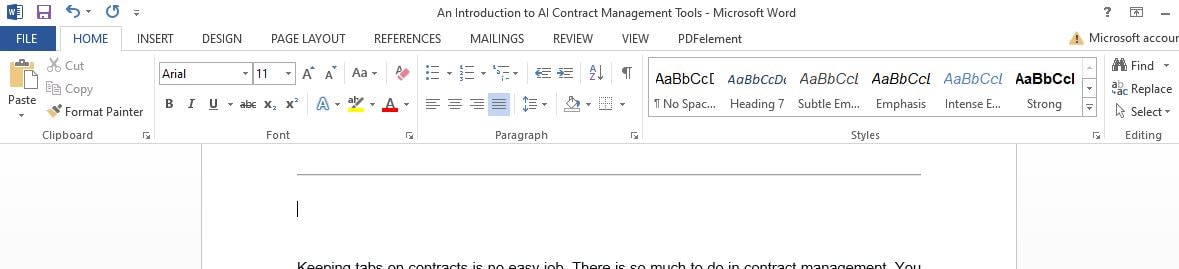
- Fare clic su 'Riferimenti' nella barra degli strumenti.
- Seleziona 'Tabella dei contenuti' e scegli uno stile automatico.
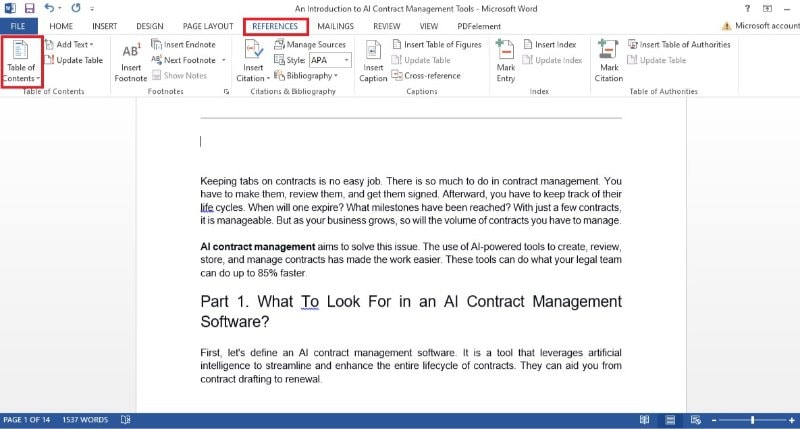
- Evidenzia un titolo di sezione.
- Vai su 'Home' > 'Stili'.
- Scegli "Heading 1" per i titoli principali, "Heading 2" per i sottotitoli e "Heading 3" per i sottoargomenti.
- Il tuo indice sarà automaticamente popolato con queste intestazioni.
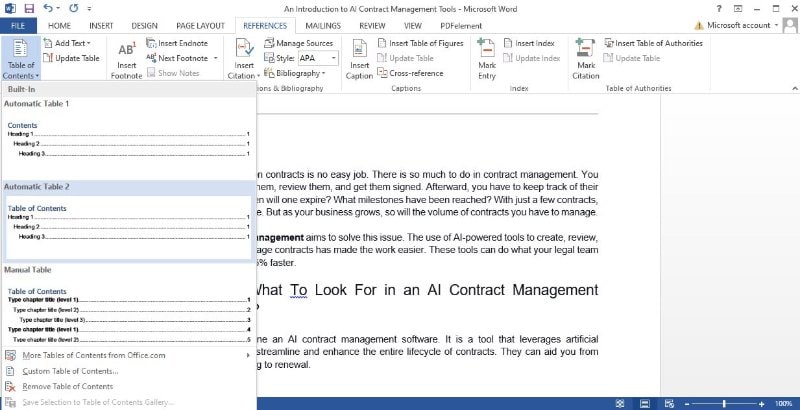
- Dopo aver finalizzato la tabella dei contenuti, vai su 'File' > 'Salva con nome' > scegli una posizione. Nel campo 'Salva come tipo', seleziona PDF.
Questa azione salva il tuo documento con il nuovo indice come PDF, pronto per essere condiviso e con una navigazione migliorata. Se necessario, utilizza un editor PDF online come Adobe Acrobat online per convertire nuovamente il tuo documento Word in PDF. Questo garantisce che il tuo documento sia accessibile su vari dispositivi.
Parte 1.2 Come creare una tabella dei contenuti in Adobe Acrobat utilizzando un plugin
Creare un indice (TOC) in un PDF con Adobe Acrobat utilizzando un plugin come AutoBookmark™ è un ottimo modo per automatizzare il processo. Ma prima, è necessario avere installato sul proprio computer Adobe® Acrobat® e il plugin AutoBookmark™. Puoi scaricare le versioni di prova di entrambi. Ecco come creare una tabella dei contenuti utilizzando il plugin in Adobe Acrobat:
- Inizia Adobe® Acrobat®.
- Apri un PDF selezionando "File > Apri..." dal menu principale.
- Vai a "Plugin> Link > Genera link > Collega la tabella dei contenuti alle pagine...".
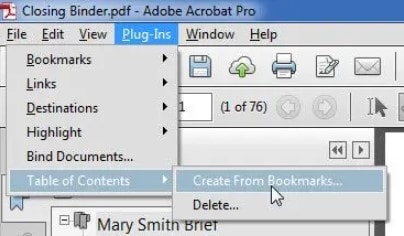
- Scegli un formato di indice che corrisponda al layout del tuo documento. Ci sono diverse opzioni di formato TOC.
- Formato comune dell'indice con punti di riferimento.
- Formato comune dell'indice con punti di sospensione.
- Voci dell'indice inizianti con lettere maiuscole (solo numeri di pagina).
- Voci dell'indice che iniziano con numeri o lettere maiuscole (solo numeri di pagina).
- Voci di indice con punteggiatura limitata (solo numeri di pagina).
- Nessuna restrizione nel formato del titolo (solo numeri di pagina).
- Fare clic su "Modifica intervallo pagine…" per selezionare quali pagine elaborare.
- Scegli un intervallo e clicca su "OK".
- Premere "Modifica area della pagina...".
- Controlla "Elabora il testo situato solo nell'area seguente."
- Usa "Seleziona l'area della pagina dall'esempio della pagina..." per disegnare un rettangolo intorno all'area rilevante sulla pagina.
- Fare clic su "Modifica aspetto...".
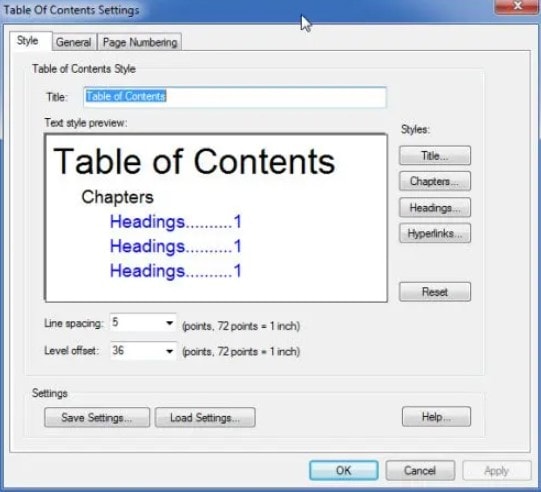
- Seleziona il tipo di collegamento (visibile o invisibile) e evidenzia lo stile.
- Scegliere spessore, stile e colore della linea. Per i collegamenti visibili, imposta il colore per il contorno del collegamento.
- Clicca su "OK" per creare dei collegamenti.
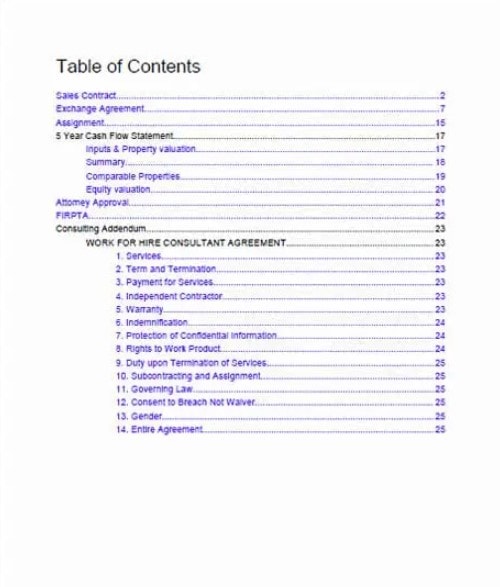
Il plugin aggiunge automaticamente dei collegamenti alle voci della tabella dei contenuti, puntando alle pagine corrette. Questo metodo rende il tuo sommario interattivo, facilitando la navigazione all'interno del tuo PDF. È particolarmente utile per documenti lunghi o complessi.
Parte 2. Adobe Acrobat Table of Contents Alternative: Wondershare PDFelement

Wondershare PDFelement è una fantastica alternativa ad Adobe Acrobat per creare un Sommario (TOC) nei PDF. È facile da usare e offre una serie di funzionalità che rendono più semplice gestire i file PDF.
PDFelement è noto per essere più conveniente di Adobe Acrobat, rendendolo una ottima scelta per coloro che hanno un budget limitato. È anche versatile, funziona bene su diversi sistemi operativi. Che tu sia uno studente, un professionista o chiunque abbia bisogno di organizzare un PDF, PDFelement può essere uno strumento prezioso.
Inoltre, PDFelement ti consente di creare un indice manualmente, offrendoti il controllo su come appare e funziona. Questo è ottimo per personalizzare il tuo documento in base alle tue esigenze. È possibile aggiungere, rimuovere o modificare facilmente voci nell'indice, rendendo il documento più navigabile e amichevole per il lettore.
Ecco come creare un TOC cliccabile in un PDF utilizzando PDFelement:
- Inizia aprendo il tuo documento in PDFelement.
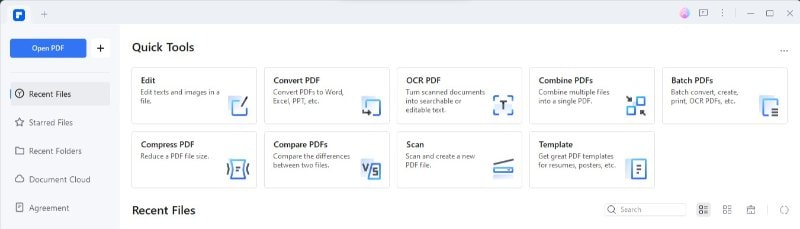
- Rivedi il documento per decidere dove vuoi che i collegamenti della tabella dei contenuti portino.
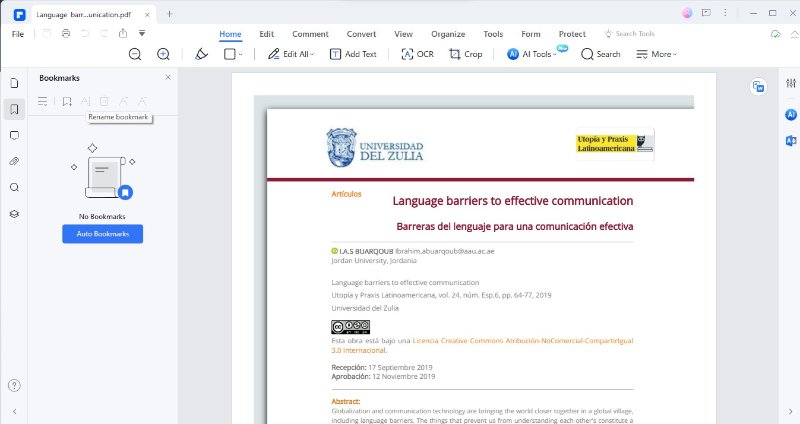
- Scegli il testo nel tuo documento che desideri come titoli nell'indice.
- Utilizza l'opzione "Segnalibro" nella barra degli strumenti per segnalare questi testi.
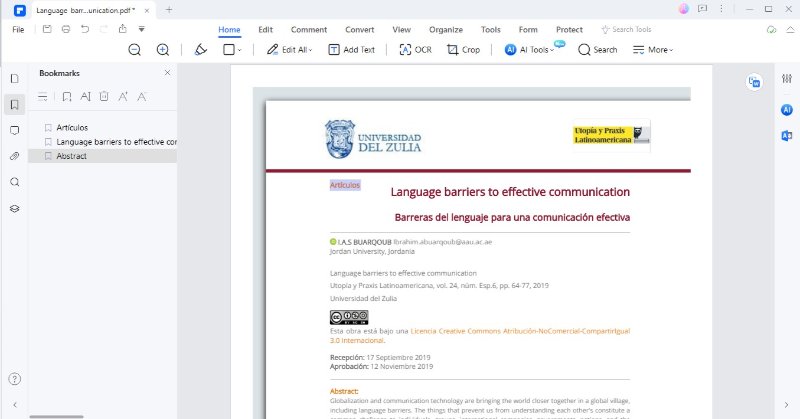
- Nel pannello dei segnalibri sulla sinistra, fai clic destro su un segnalibro.
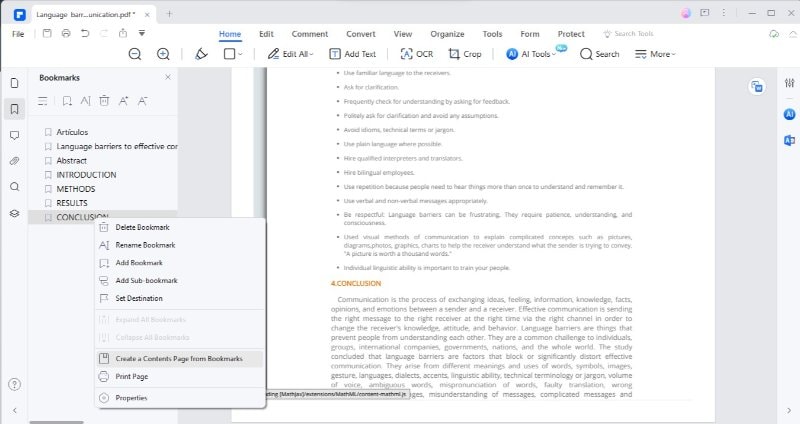
- Seleziona "Crea una pagina dei contenuti dai segnalibri" dal menu che appare.
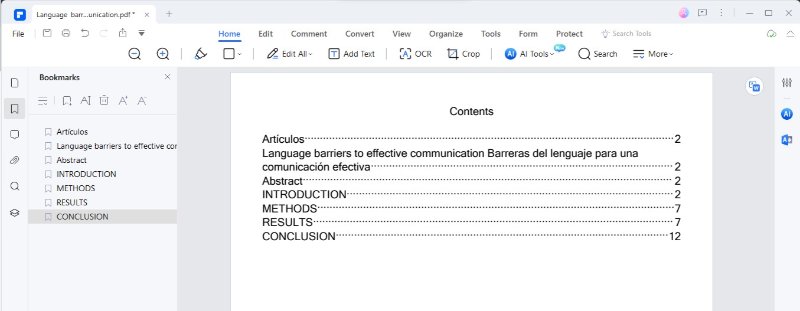
Dopo aver fatto questo, PDFelement si occupa del resto. Converte tutti i tuoi segnalibri in una tabella dei contenuti, che poi aggiunge al tuo PDF. Questo sommario non è solo un elenco; è interattivo. Ogni voce nell'indice è un link cliccabile. Quando fai clic su uno di questi collegamenti, PDFelement ti porta rapidamente a quella sezione nel tuo documento.
Questa funzione di PDFelement rende il tuo documento professionale e user-friendly. È semplice per chiunque usarlo e aiuta a trovare rapidamente le informazioni necessarie. PDFelement garantisce che il tuo PDF sia organizzato e accessibile, indipendentemente da chi lo utilizza o da dove si trova. Questo strumento può facilmente trasformare un normale PDF in un documento ben strutturato con un TOC funzionale e attraente.
Conclusione
Avere una tabella dei contenuti nel tuo PDF è importante. Guida i lettori attraverso il tuo documento, rendendolo user-friendly. Che tu stia utilizzando Adobe Acrobat o PDFelement, l'aggiunta di un indice aggiunge valore al tuo PDF.
Ti consigliamo di provare Wondershare PDFelement. È un'opzione user-friendly ed economica che organizza efficientemente i tuoi PDF. Con PDFelement, creare un indice professionale e navigabile nei tuoi PDF è semplice.



